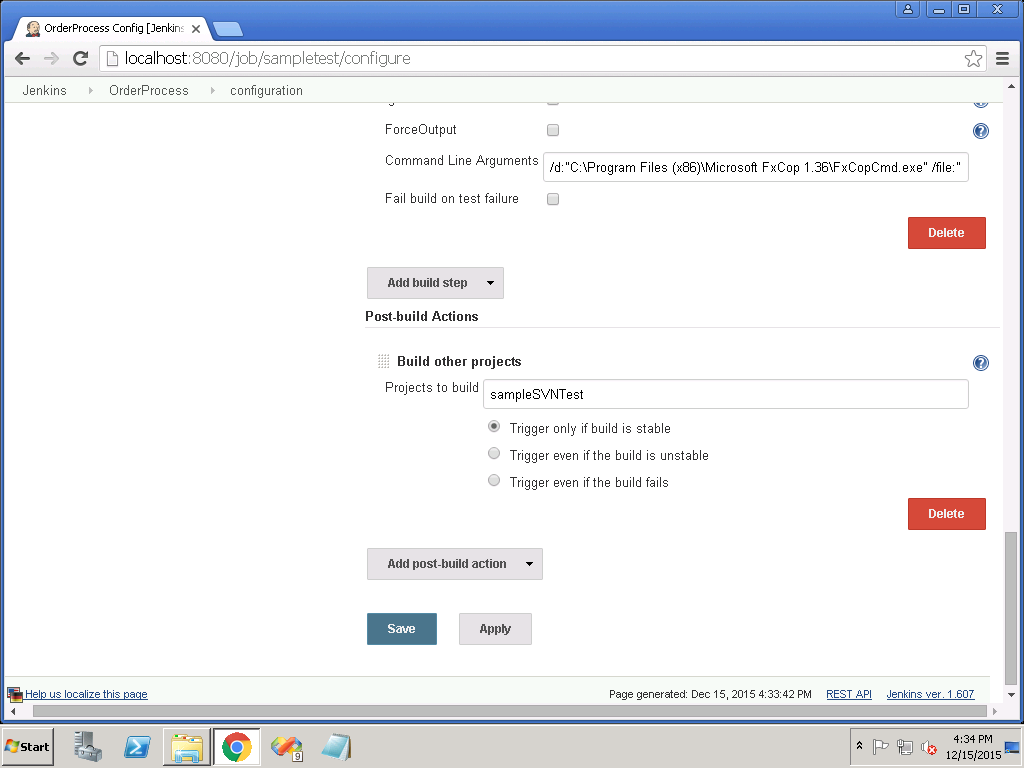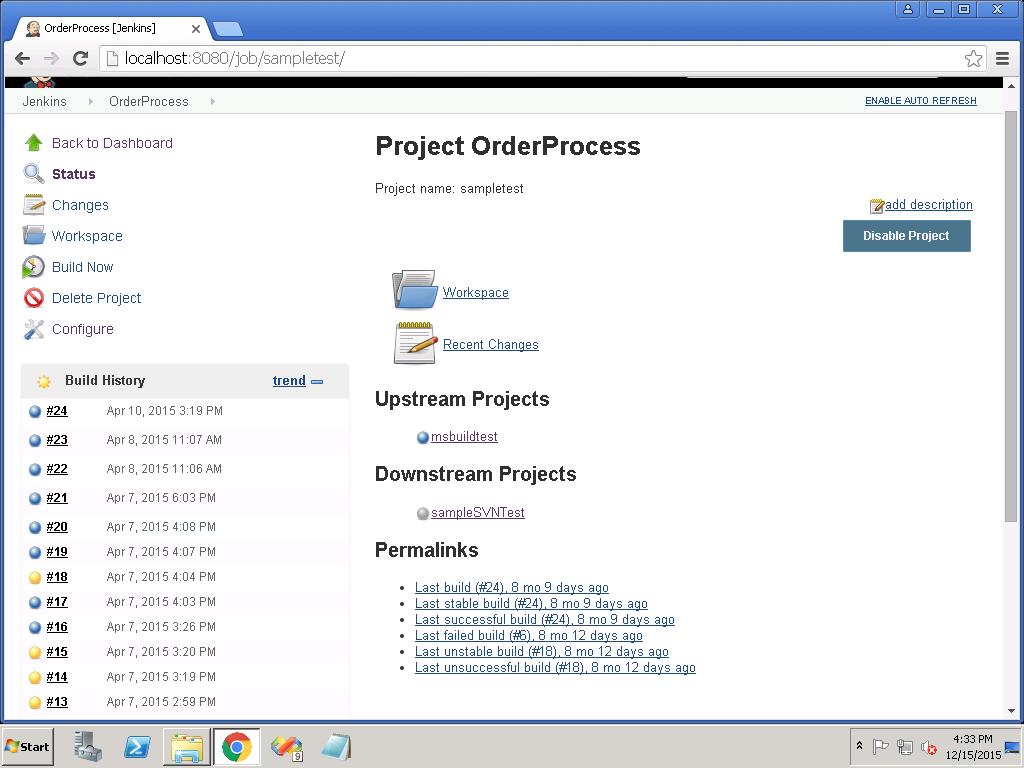软件要求
本节列出了带有 Jenkins 的 BizTalk 构建机器所需的软件。
Microsoft Windows - 可以是 Windows Server 2008、Windows Server 2003、带有 Service Pack 3 (SP3) 的 Windows XP、带有 Service Pack 1 (SP1) 的 Windows Vista。BizTalk Server 运行时不支持 Itanium (IA64) 版本的 Windows Server 2003,但是 BizTalk 数据库可以托管在运行在 IA64 硬件上的 SQL Server 上。
Internet Information Services (IIS) 支持 6.0 和 7.0 版本。提供可扩展的 Web 应用程序基础架构。
必需:EDI、BAM、WSS 适配器和 UDDI。
Windows SharePoint Services - 适用于 Windows Server 的服务集合,可用于共享和协作。支持版本:带有 Service Pack 3 (SP3) 的 WSS 2.0、带有 Service Pack 1 (SP1) 的 WSS 3.0 和 Microsoft Office SharePoint Server 2007 (MOSS)。
必需:WSS 适配器。
Microsoft Office Excel 2007 - 业务活动监视 (BAM) 使用 Excel 工作簿来显示业务流程的实时视图。
必需:BAM。
Microsoft .NET Framework 3.5 with Service Pack 1 (SP1) - Microsoft .NET Framework 3.5 SP1(以前称为 WinFX)是适用于 Windows 的新托管代码编程模型。它将 .NET Framework 2.0 与四种新技术结合在一起:Windows Presentation Foundation (WPF)、Windows Communication Foundation (WCF)、Windows Workflow Foundation (WF) 和 Windows CardSpace (WCS,以前称为“InfoCard”)。
必需:所有 BizTalk Server 托管组件。
Microsoft Visual Studio 2008 - 提供用于构建针对任何设备并与任何平台集成的应用程序的开发环境。推荐专业版,但也支持标准版和团队系统版。
必需:BizTalk Server 开发工具和 SDK 组件。
SQL Server 2005 SP2 或 2008 - 用于处理大量数据的关系数据库服务器。为了获得最佳性能,我们推荐 SQL Server 2008 企业版。为了充分使用 BizTalk Server 2009 SDK 或从 Visual Studio 开发环境部署 BizTalk Server 应用程序,您还必须安装 SQL Server 开发工具。
必需:BizTalk Server 运行时、EDI 和 BAM。
SQL Server 2005 通知服务 - 启用 BAM 警报的使用。请注意,此 SQL Server 2005 功能不包含在 SQL Server 2008 中,必须单独下载。
必需:BAM 警报。
SQLXML 4.0 with Service Pack 1 - 为您的 SQL Server 数据库启用 XML 支持,并允许开发人员弥合 XML 和关系数据之间的鸿沟。您可以创建现有关系数据的 XML 视图,并像处理 XML 文件一样处理它。
必需:BizTalk Server 运行时、管理工具和 BAM。
BizTalk Server 2009 - 用于在构建服务器中构建基于 BizTalk 的项目
FxCop 和 BizTalk 最新版本 - 用于 BizTalk 项目的自动化代码审查。我们需要安装相同版本的 FxCop 和 BizTalk Cop 才能正常工作。
Microsoft Team Foundation Server - 用于源代码存储库,将用作 Jenkins 的插件以进行自动化构建
Java 最新版本 - 这是 Jenkins 的先决条件,因为 Jenkins 是基于 Java 的产品。
必需:Jenkins
Jenkins 最新版本 - 它是用于构建 BizTalk 项目的持续集成软件
将 Jenkins 用于 SharePoint 项目的先决条件
准备构建系统的步骤(当未安装 VS 2013 和 SharePoint 2013 时)——请参阅 https://msdn.microsoft.com/en-us/library/ff622991.aspx,其中解释了使用 TFS Team Build 作为 CI 工具,但我们需要使用 Jenkins 代替
- 安装 Java 和 Jenkins
如果您的构建系统已安装 Jenkins,您可以跳过此步骤。否则,请在您的构建系统上安装和配置 Jenkins。本文稍后将提供安装 Jenkins 的详细步骤。 - 安装 Windows SDK
您的构建系统必须安装 Windows SDK,因为它包含 GACUtil 工具。GACUtil 用于在构建系统上安装 SharePoint 工具程序集。您可以从以下位置下载 Windows SDK:http://msdn.microsoft.com/en-us/windows/bb980924.aspx。下载 Windows SDK 后,请安装它。(请注意,本文末尾引用的 PowerShell 脚本消除了对这一步骤的需求。) - 为 Office 应用程序和 SharePoint 应用程序安装构建支持
要构建 Office 应用程序和 SharePoint 应用程序项目,您的系统必须安装多个组件。
- 安装 Windows Identity Foundation (WIF)
- 安装 WIF 扩展
x64
x86 - 安装 SharePoint 客户端组件 SDK
- 通过 WebPI 安装 Workflow Client 1.0 和 Workflow Manager 1.0。
- 安装 SharePoint 场和沙盒解决方案构建支持
由于 SharePoint 场和沙盒解决方案项目引用 SharePoint Server 程序集,因此这些 SharePoint 程序集必须存在于构建系统上。
一种方法是在您的构建系统上安装完整版本的 SharePoint Server 2013。安装 SharePoint 的优点是,您可以在生成 WSP 文件后立即使用它来部署和测试您的 SharePoint 应用程序。但是请注意,SharePoint Server 2013 可能会降低您的系统性能,并且它增加了系统要求(例如需要 64 位 CPU)。
作为替代方案,您可以将所需的 SharePoint 程序集下载到您的构建系统。对于这两种方法,您都需要在构建系统上拥有适当的 SharePoint 许可证。将以下程序集从开发系统复制到构建系统,并将它们放在 Reference Assembly 文件夹中
- Microsoft.SharePoint.dll
- Microsoft.SharePoint.Security.dll
- Microsoft.SharePoint.WorkflowActions.dll
- Microsoft.Office.Server.dll
- Microsoft.Office.Server.UserProfiles.dll
- Microsoft.SharePoint.Client.dll
- Microsoft.SharePoint.Client.Runtime.dll
- Microsoft.SharePoint.Client.ServerRuntime.dll
- Microsoft.SharePoint.Linq.dll
- Microsoft.SharePoint.Portal.dll
- Microsoft.SharePoint.Publishing.dll
- Microsoft.SharePoint.Taxonomy.dll
- Microsoft.Office.SharePoint.Tools.dll
- Microsoft.SharePoint.WorkflowActions.dll
- Microsoft.Web.CommandUI.dll
这些文件位于开发系统上的以下文件夹中
C:\Program Files\Common Files\Microsoft Shared\Web Server Extensions\15\ISAPI
建议您将 SharePoint Server 程序集复制到以下文件夹
.. \Program Files\Reference Assemblies\SharePoint\
然后添加以下注册表项之一
- 适用于 64 位系统
HKEY_LOCAL_SYSTEM\SOFTWARE\Microsoft\Wow6432Node\.NETFramework\v4.0.30319\AssemblyFoldersEx\SharePoint15]@="<AssemblyFolderLocation>" - 适用于 32 位系统
HKEY_LOCAL_SYSTEM\SOFTWARE\Microsoft\.NETFramework\ v4.0.30319\AssemblyFoldersEx\SharePoint15]@="<AssemblyFolderLocation>"
如果您的 SharePoint 项目引用其他 SharePoint Server 程序集,请将它们也复制到构建系统。
- 将 Office 开发人员工具程序集安装到 GAC
必须将以下程序集复制到构建系统的 GAC 中
- Microsoft.VisualStudio.SharePoint.Designers.Models.dll
- Microsoft.VisualStudio.SharePoint.Designers.Models.Features.dll
- Microsoft.VisualStudio.SharePoint.Designers.Models.Packages.dll
- Microsoft.VisualStudio.SharePoint.dll
这些文件位于开发系统上的以下文件夹中
C:\Windows\Microsoft.NET\assembly\GAC_MSIL\
如果您还需要文件的本地化版本,则还应将相应的资源 DLL 复制并安装到构建系统的 GAC 中
- Microsoft.VisualStudio.SharePoint.Designers.Models.Features.resources.dll
- Microsoft.VisualStudio.SharePoint.Designers.Models.Packages.resources.dll
- Microsoft.VisualStudio.SharePoint.Designers.Models.resources.dll
- Microsoft.VisualStudio.SharePoint.resources.dll
- 安装所需的 MSBuild 依赖项
将以下自定义目标和任务文件夹复制并安装到构建机器上相应的文件夹中- .. \Program Files\MSBuild\Microsoft\VisualStudio\v11.0\SharePointTools
- .. \Program Files\MSBuild\Microsoft\VisualStudio\v11.0\WebApplications
- .. \Program Files\MSBuild\Microsoft\VisualStudio\v11.0\Web
- .. \Program Files\MSBuild\Microsoft\Workflow Manager\1.0
(对于 64 位系统,在上述路径中使用“\Program Files (x86)”)。
- 将工作流依赖项安装到 GAC
- Microsoft.Activities.Design.dll
该文件位于开发系统上的以下文件夹中
C:\Windows\Microsoft.NET\assembly\GAC_MSIL\
配置 Jenkins 以构建 SharePoint 项目
确保您能够使用 MS build 命令行工具构建 SharePoint 项目。如果成功,请使用 MS Build 命令为构建 SharePoint 项目创建 Jenkins 工作区。有关执行此操作的步骤,请参阅 Jenkins 文档。
安装 Jenkins
- 先决条件
您首先需要在机器上安装 Java。Jenkins 是一个 Java Web 应用程序,因此您至少需要 Java 运行时环境(JRE)才能运行它。要检查 Java 是否已安装在您的机器上或了解 Java 的版本,请在命令提示符中输入以下行
java –version
- 您可以使用 war 文件或作为服务安装 Jenkins。
- 解压 Zip 文件并运行 setup。
- 安装向导打开,如下所示。单击“下一步”。
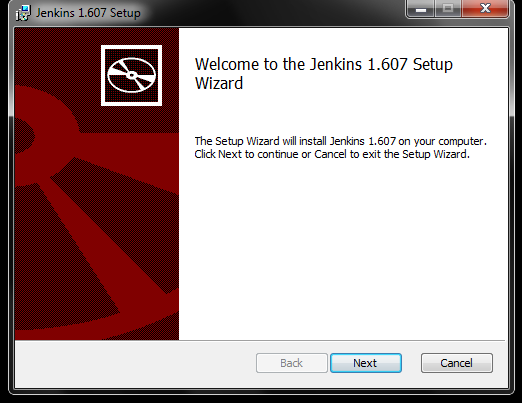
- 选择 Jenkins 的安装目标文件夹,然后单击“下一步”。
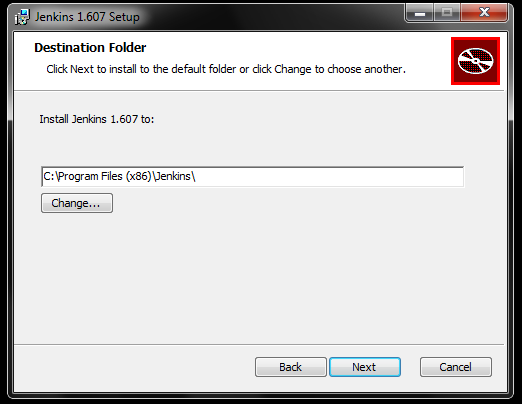
- 然后点击安装。
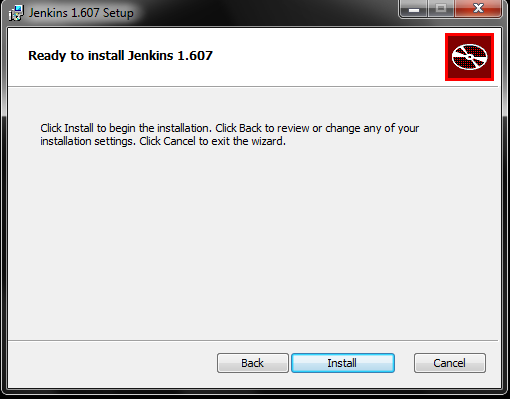
- 安装完成后,点击“完成”。

- 现在您可以在 URL https://:8080/ 中看到 Jenkins 页面
- 转到 Manage Jenkins->Manage Plugin->Advanced。
- 输入代理详细信息(如果使用代理连接到 Internet),然后单击提交。


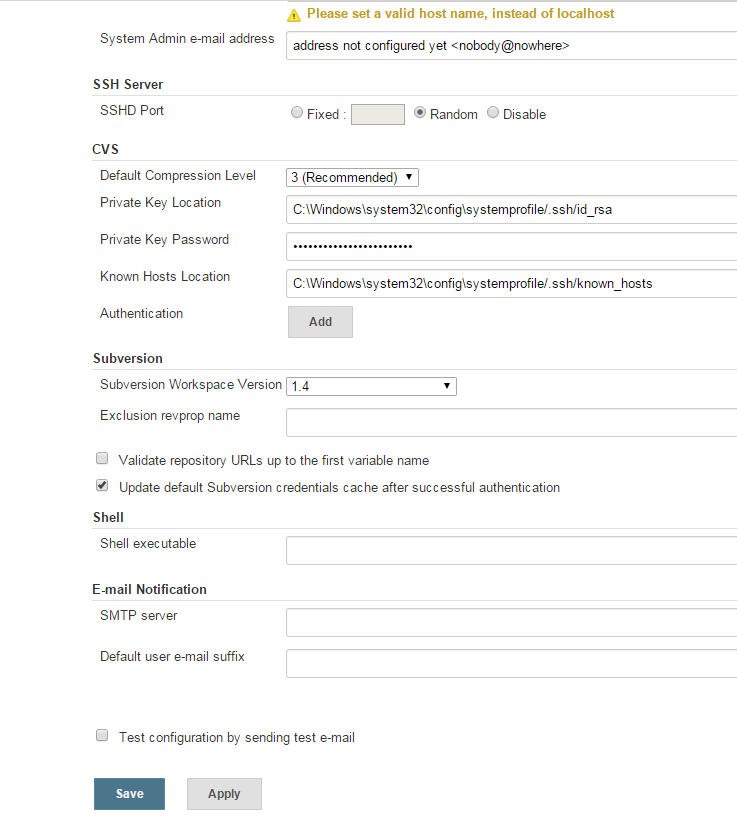

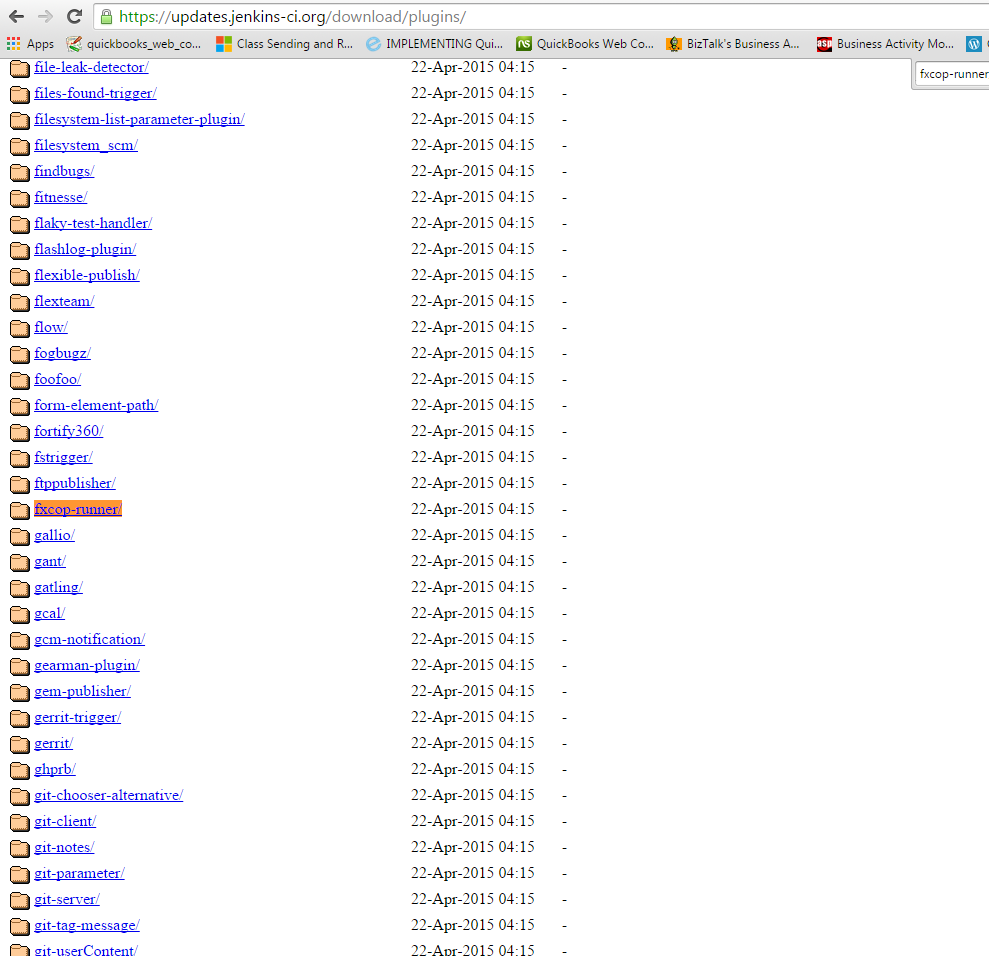
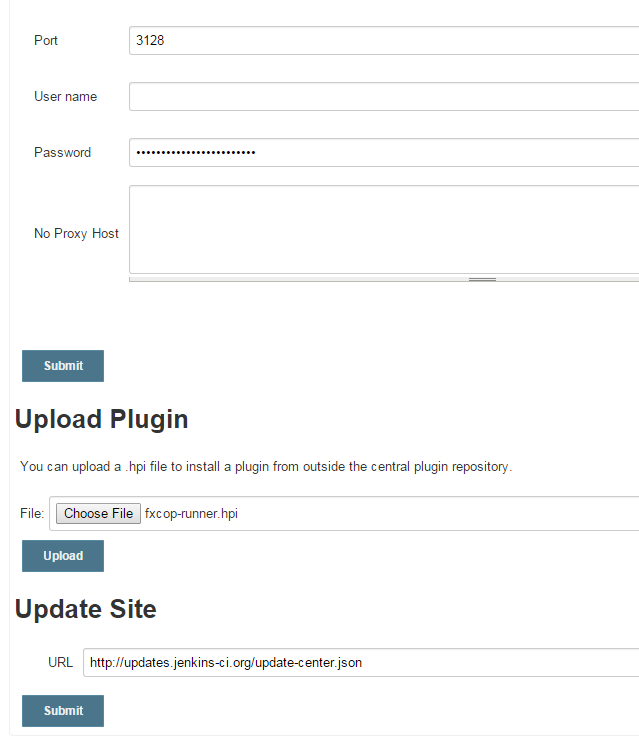
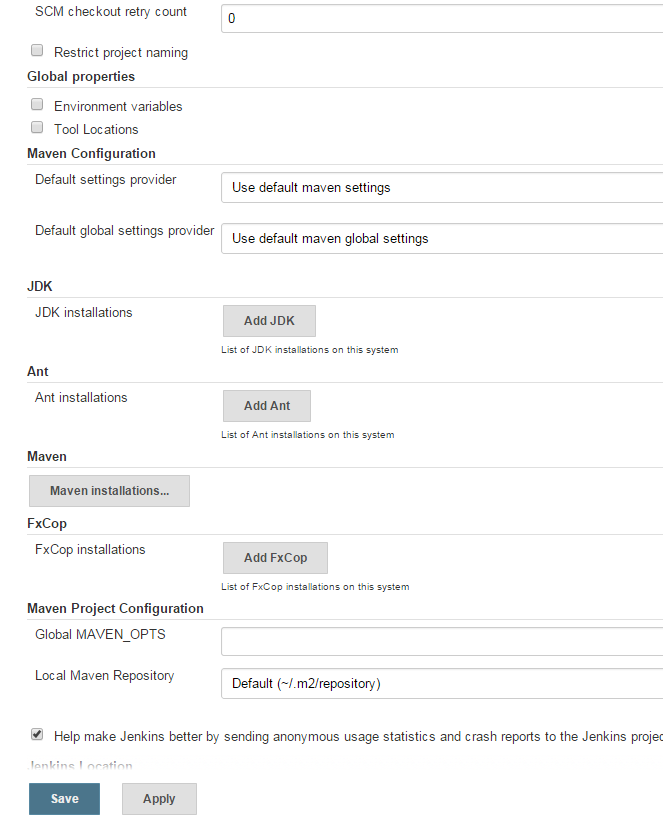
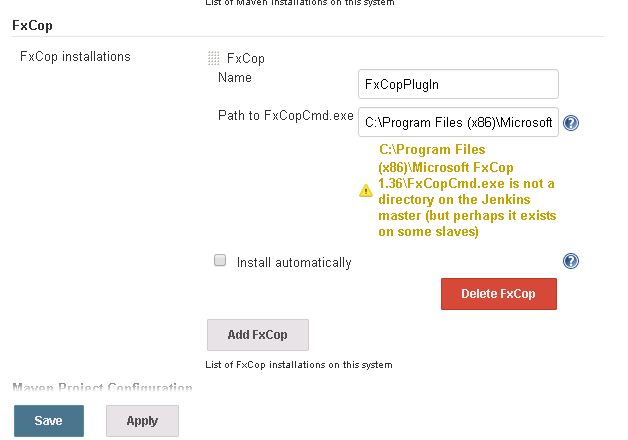
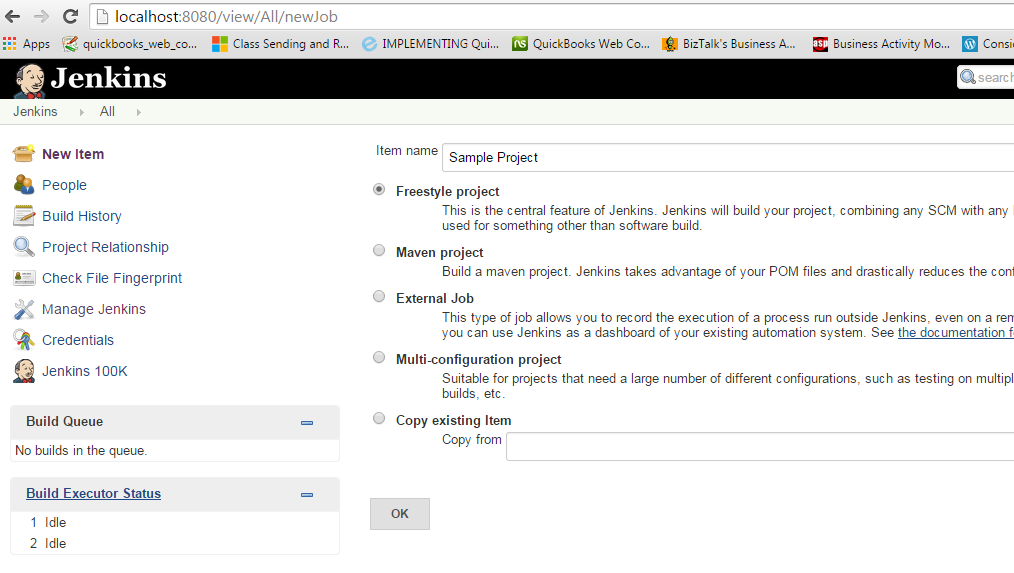
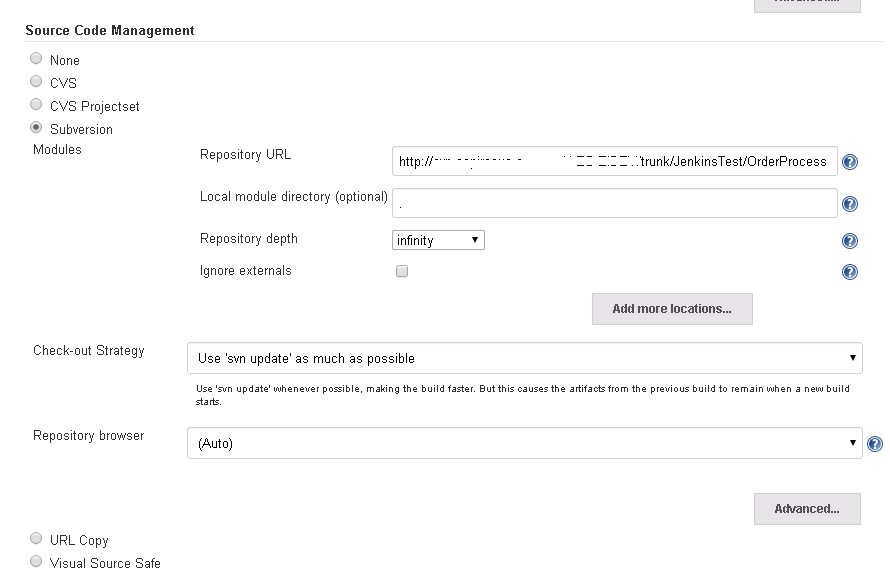

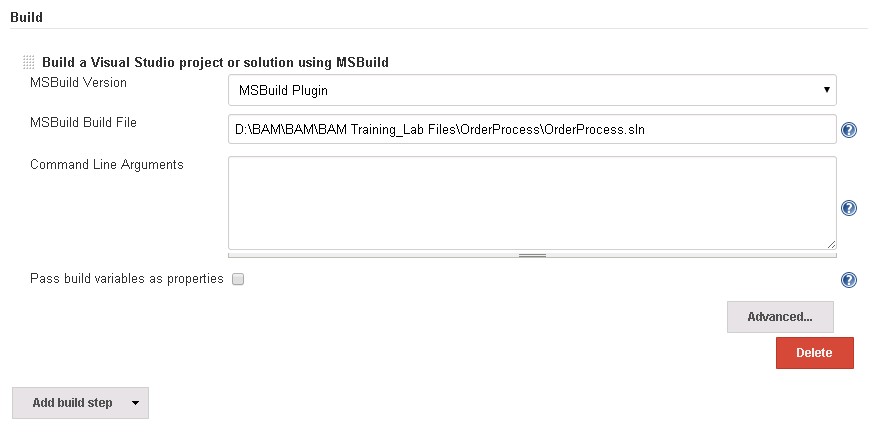
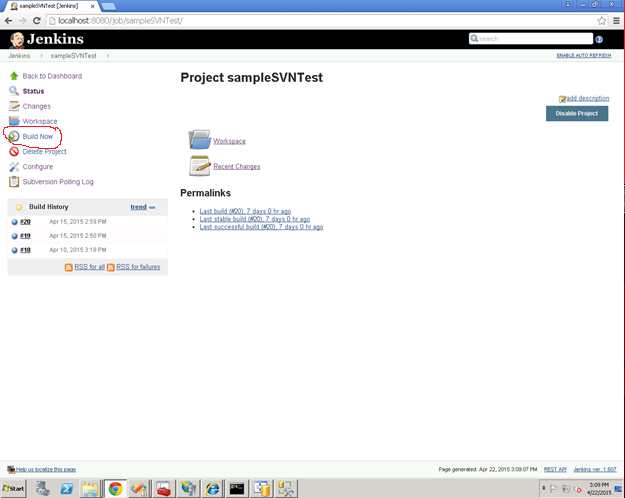
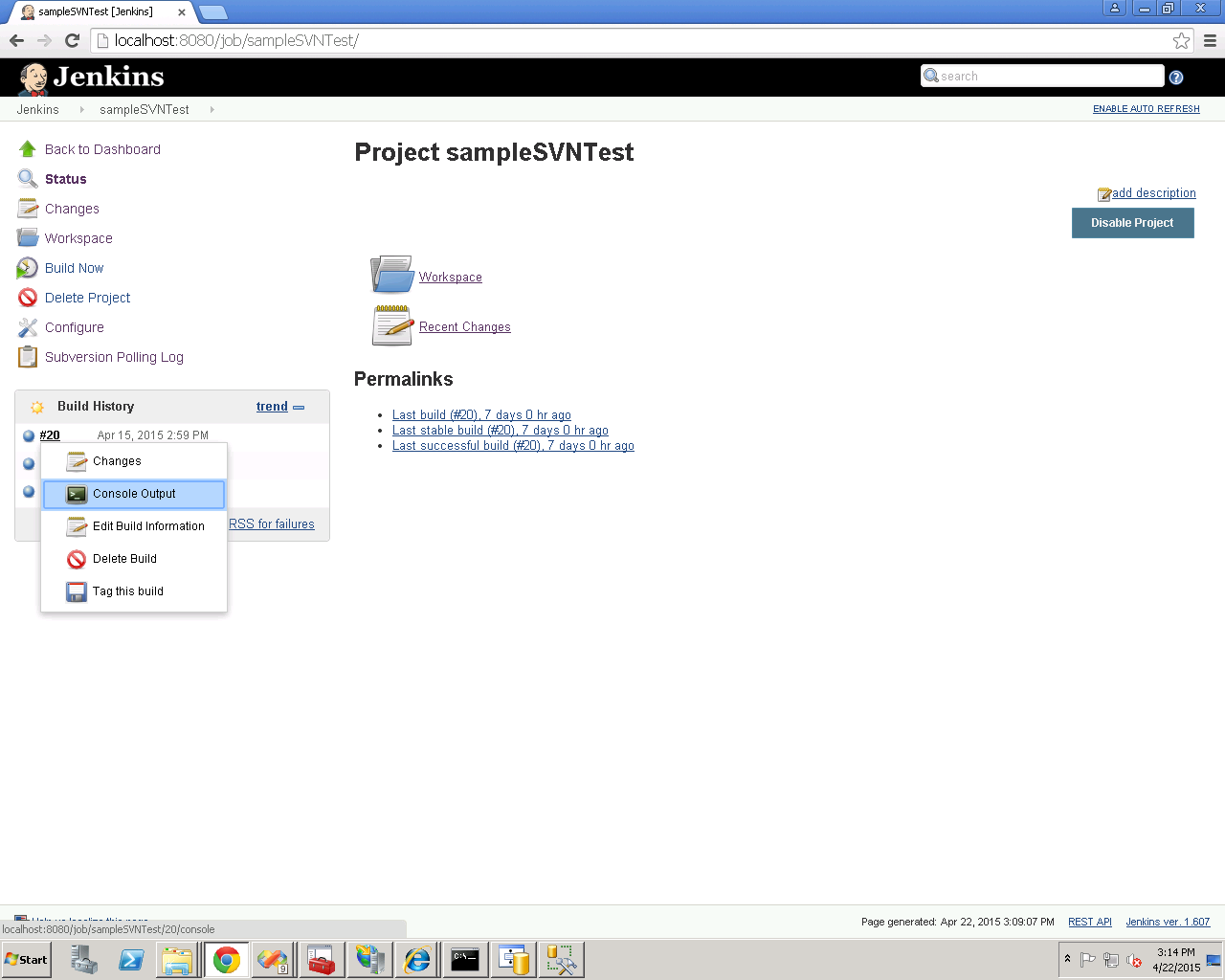
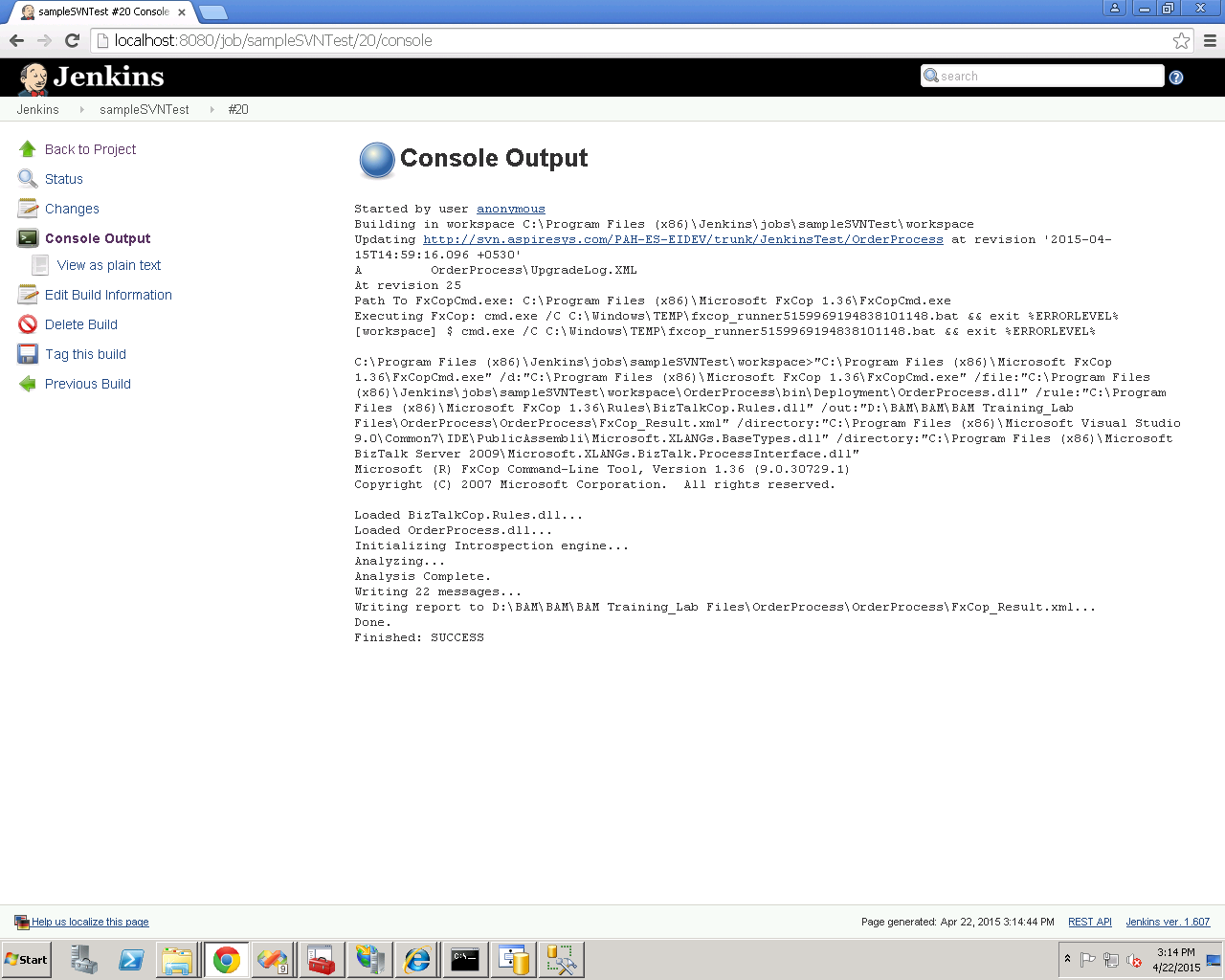
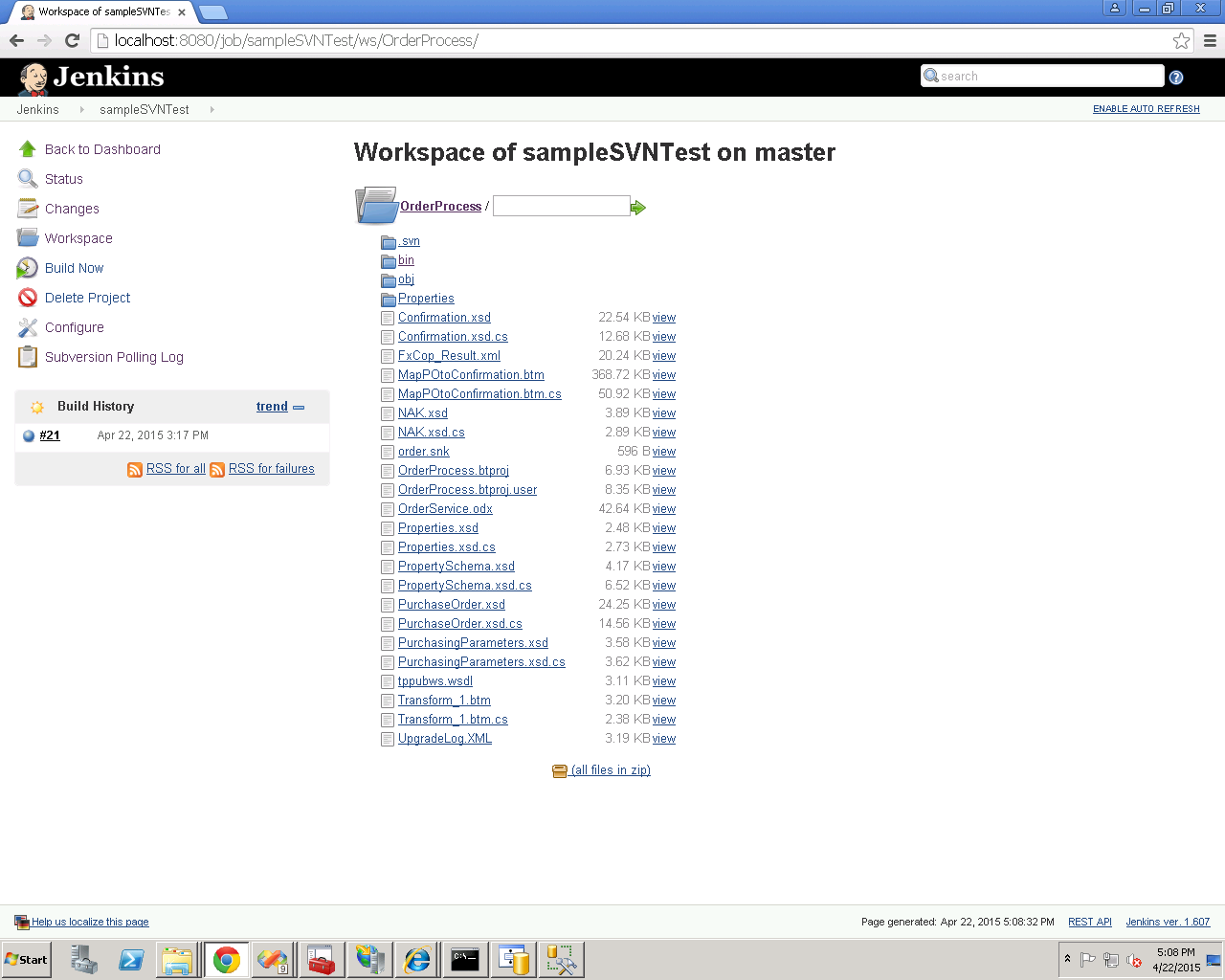
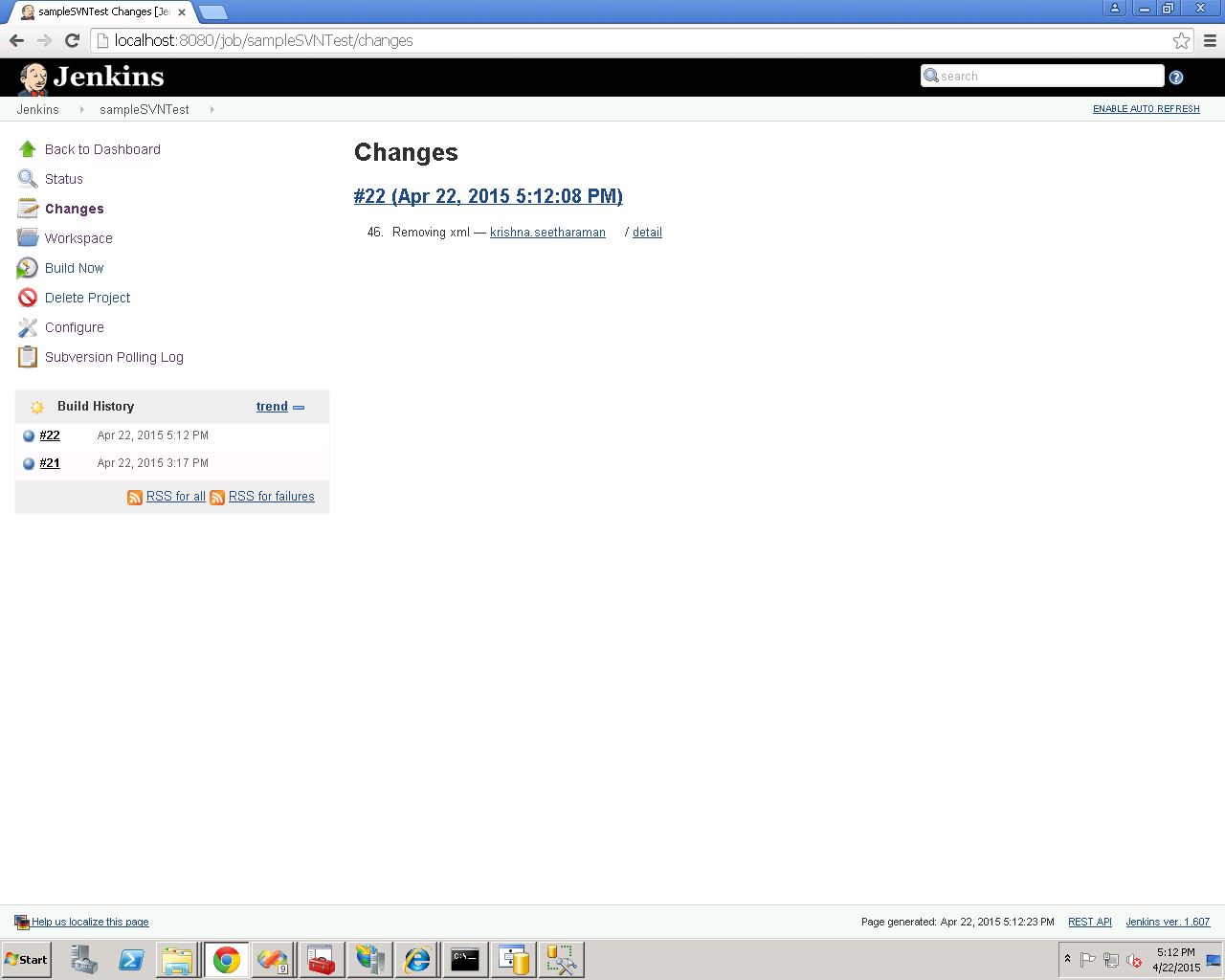
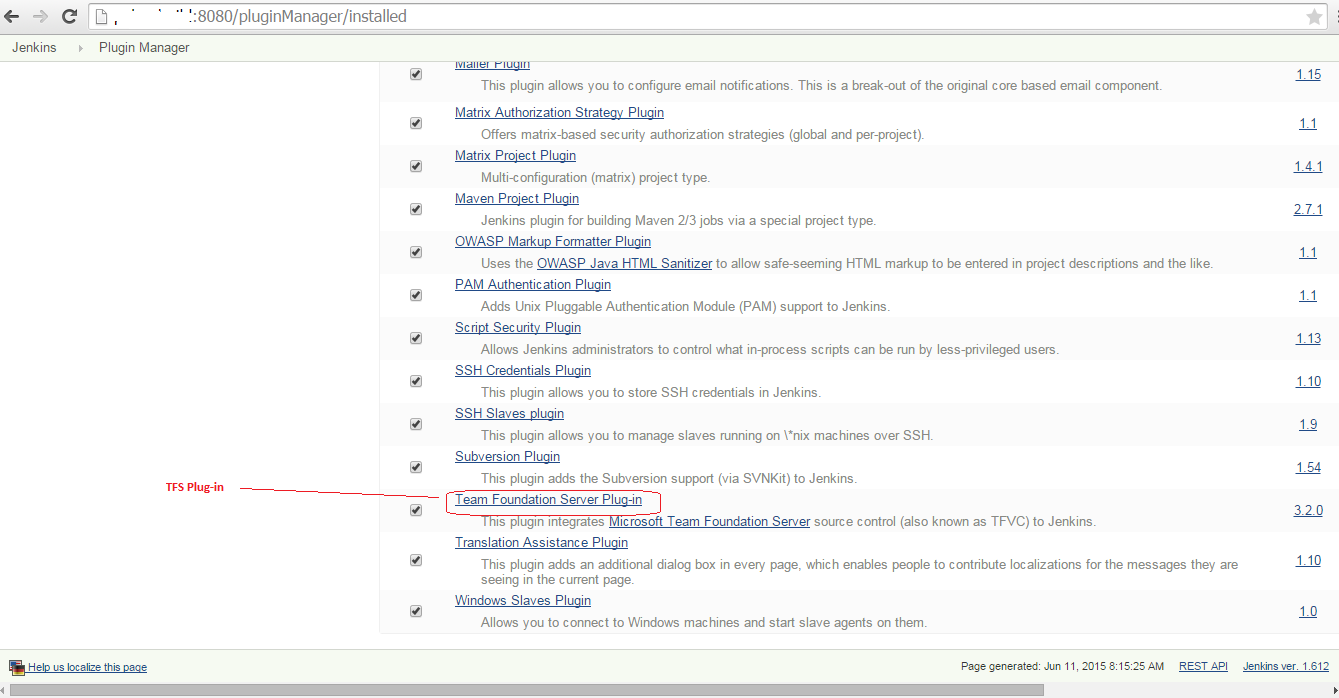
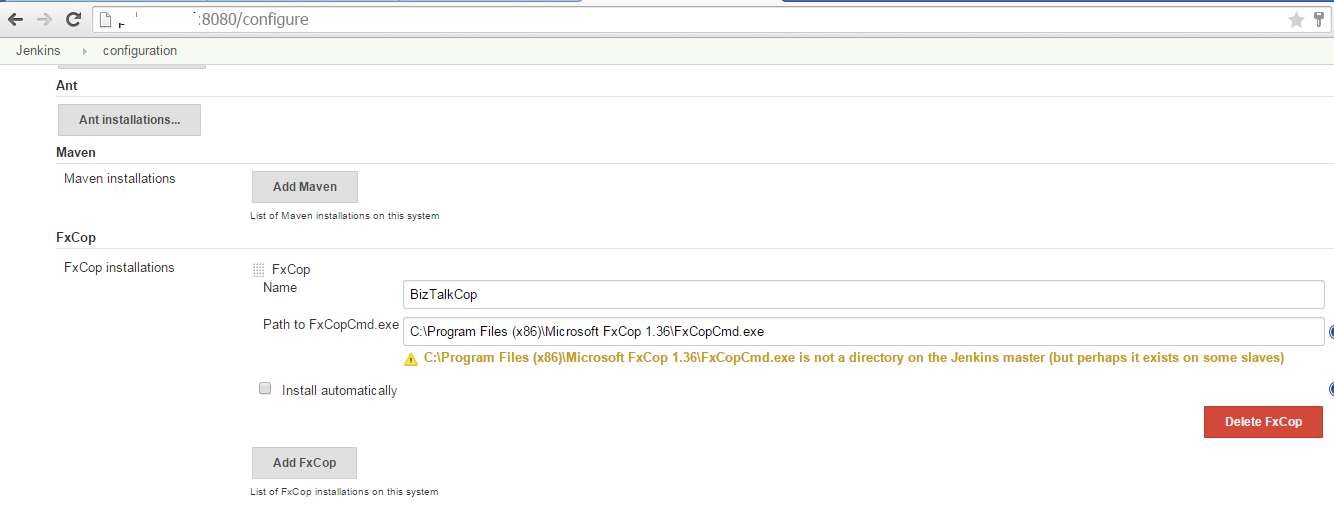
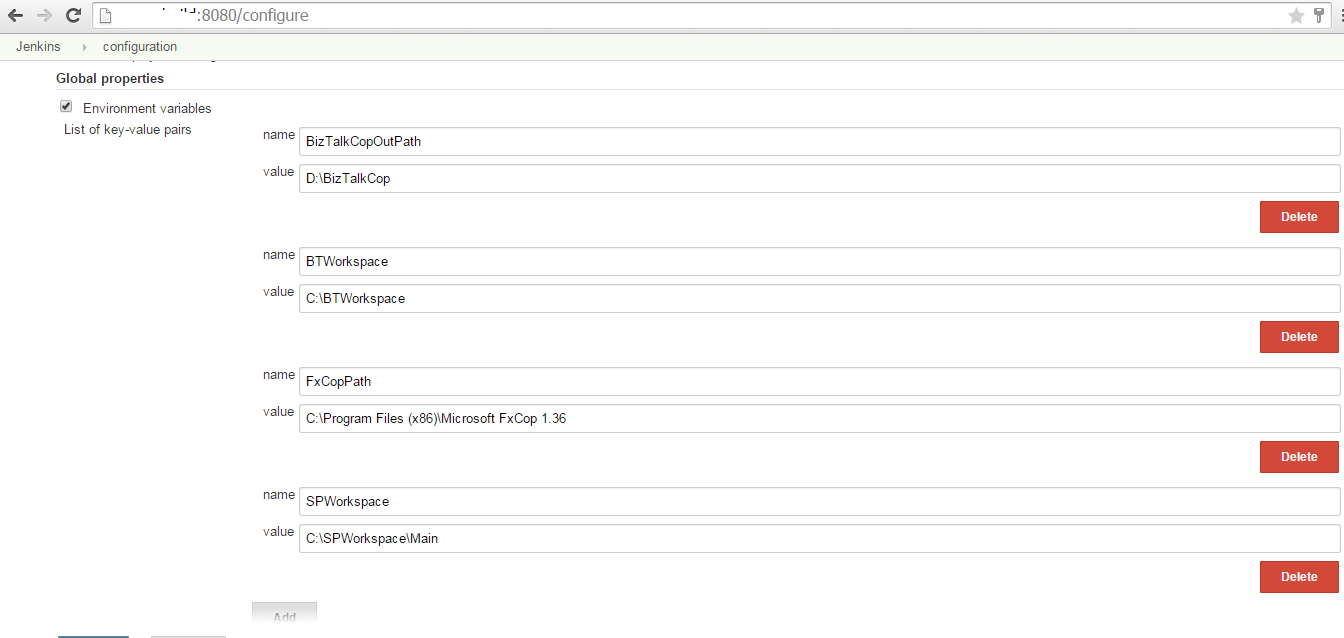
 创建项目中使用的初始设置
创建项目中使用的初始设置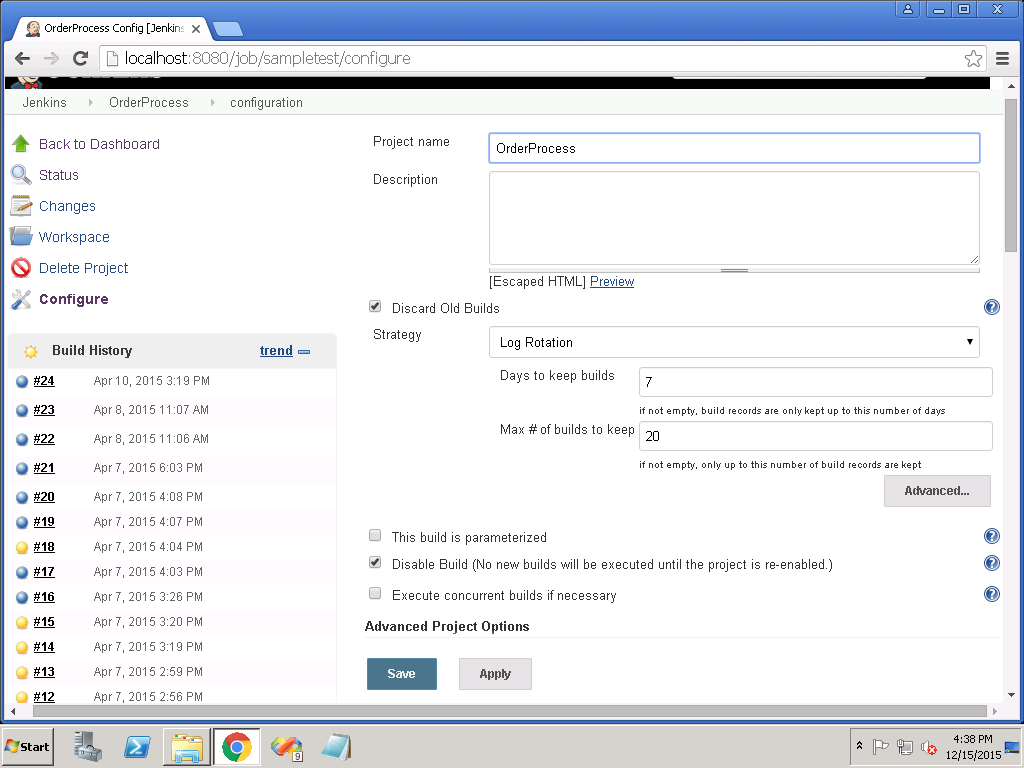
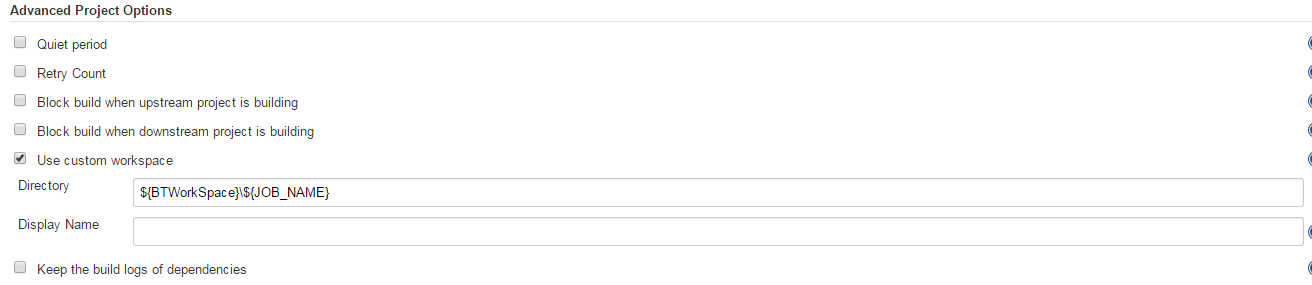
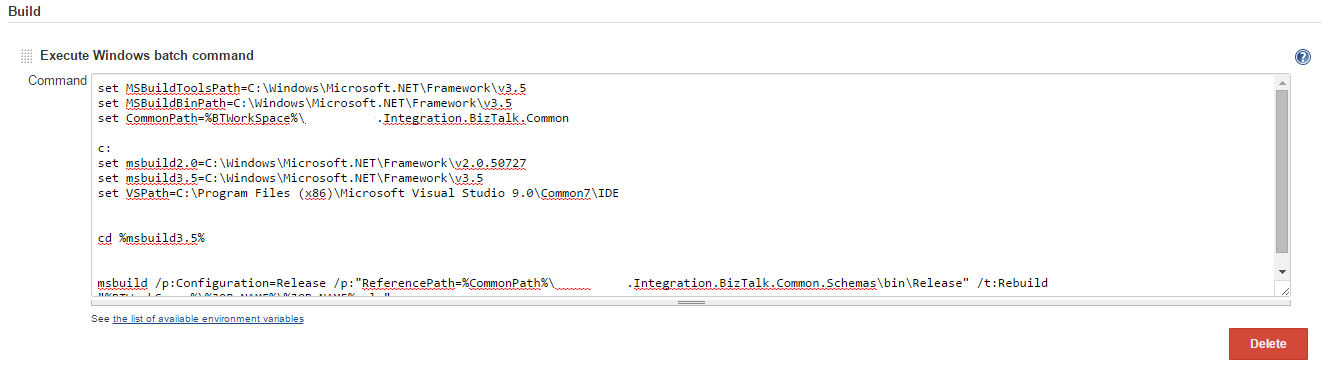
 现在 Jenkins 应该从 TFS 获取代码并调用 msbuild 进行构建了。
现在 Jenkins 应该从 TFS 获取代码并调用 msbuild 进行构建了。 现在 TFS、msbuild 和 BizTalk Cop 规则已配置完成。如果单击“立即构建”,项目应该会从 TFS 获取最新代码并进行构建。
现在 TFS、msbuild 和 BizTalk Cop 规则已配置完成。如果单击“立即构建”,项目应该会从 TFS 获取最新代码并进行构建。 它将按照 Jenkins 选择的每日时间表进行构建。 8.
它将按照 Jenkins 选择的每日时间表进行构建。 8. 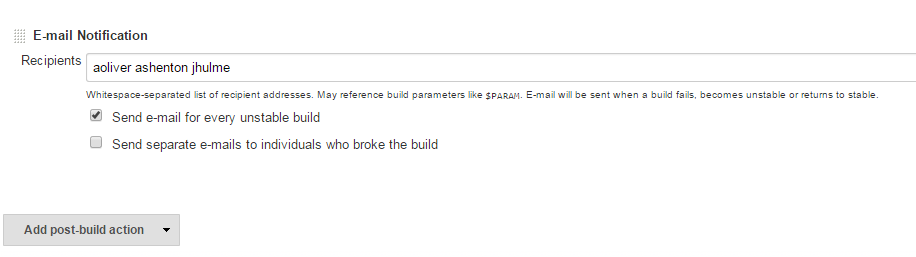
 对于下游项目,在“构建后操作”和“构建其他项目”中指定
对于下游项目,在“构建后操作”和“构建其他项目”中指定